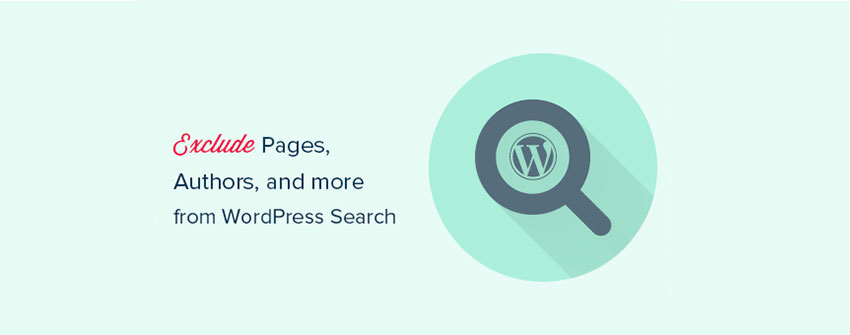چگونگی حذف صفحات خاص، نویسندگان و موارد دیگر از جستجو وردپرس
آیا می خواهید صفحات خاص، نویسندگان و موارد دیگر را از جستجو وردپرس حذف کنید؟به طور
پیش فرض، جستجو وردپرس شامل تمام پست ها و صفحات در نتایج جستجو است در این مقاله به
شما نشان خواهیم داد که چگونه به راحتی صفحات، پست ها، نویسندگان، دسته ها و موارد دیگر را از
نتایج جستجوی WordPress حذف کنید.
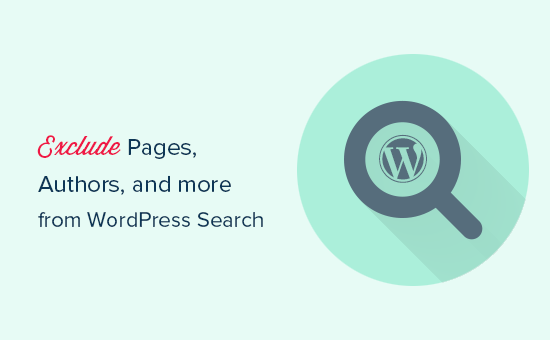
چرا موارد را از جستجو وردپرس حذف کنید؟
ویژگی جستجوی پیش فرض وردپرس نتایجی از همه پست ها، صفحات و انواع پست های وردپرس را
نشان می دهد. این برای اکثر وب سایت ها قابل قبول است و بر روی جستجوگرها یا عملکرد وردپرس
تاثیر نمی گذارد.
با این حال اگر شما یک فروشگاه آنلاین را اجرا می کنید، بعضی صفحات وجود دارد که نمی توانید آنها را
در نتایج جستجو نمایش دهید. برای مثال، صفحه پرداخت، صفحه حساب من، یا یک صفحه تشکر از شما پس از دانلود
موفق ..
به طور مشابه، اگر شما یک وبسایت عضویت در وردپرس یا یک افزونه LMS دارید، پس از آن، صفحات و
انواع پست سفارشی در وب سایت شما وجود دارد که ممکن است بخواهید از نتایج جستجو حذف شود.
برخی از صاحبان وب سایت ممکن است بخواهند یک طبقه بندی یا طبقه بندی را پنهان کنند، در حالی که
برخی دیگر ممکن است بخواهند پست هایی از نویسندگان خاص را پنهان کنند. بهینه سازی جستجو سایت
خود را با حذف موارد غیر ضروری ارائه می دهد که تجربه کاربر بهتر و قابلیت استفاده وب سایت شما را بهبود می بخشد.
به این ترتیب، نگاهی به چگونگی حذف اقلام از جستجوی وردپرس می کنیم
۱٫ محتویات پست های خاص، صفحات و انواع پست سفارشی را از جستجو حذف کنید
اولین چیزی که باید انجام دهید این است که پلاگین Search Exclude را فعال کنید.
پس از فعال سازی، پست، صفحه یا نوع پست سفارشی را که می خواهید از نتیجه جستجو حذف شود را
ویرایش کنید. در صفحه ویرایش، یک جعبه جستجو را حذف کنید.
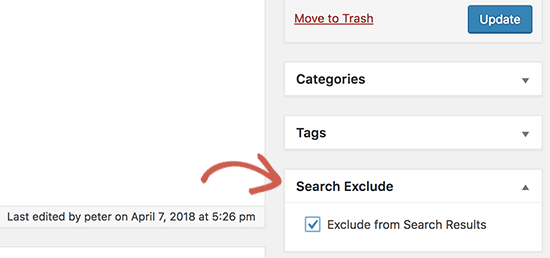
علامت کادر «حذف از نتایج جستجو» را چک کنید و فراموش نکنید که پست / صفحه خودتان را ذخیره کنید.
این پست خاص / صفحه در نتایج جستجوی وردپرس دیگر ظاهر نخواهد شد.
برای مشاهده همه اقلامی که از جستجو حذف شده است .به تنظیمات بروید »صفحه جستجو را حذف کنید
در اینجا شما لیستی از اقلامی را که از نتایج جستجوی WordPress حذف شده مشاهده خواهید کرد.
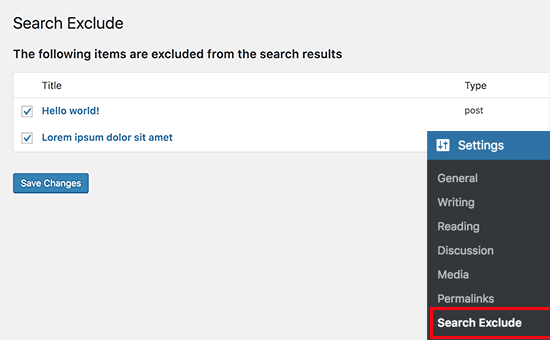
اگر می خواهید محدودیت را حذف کنید، به سادگی علامت کادر کنار آیتم مورد نظر خود را اضافه کنید و
بر روی دکمه ذخیره تغییر کلیک کنید.
۲٫ حذف دسته خاص، برچسب، طبقه بندی سفارشی از جستجو وردپرس
این روش نیاز به اضافه کردن کد به وب سایت وردپرس شما دارد.
اول، شما باید شناسه دسته ای را که می خواهید حذف کنید پیدا کنید. بعد، شما باید کد زیر را به
فایل functions.php تم یا یک افزونه خاص سایت اضافه کنید.
|
۱
۲
۳
۴
۵
۶
|
function wpb_search_filter( $query ) { if ( $query->is_search && !is_admin() ) $query->set( 'cat','-7' ); return $query;}add_filter( 'pre_get_posts', 'wpb_search_filter' ); |
فراموش نکنید که ۷ را با شناسه دسته ای که می خواهید حذف کنید، جایگزین کنید.
اکنون فرض کنید می خواهید بیش از یک دسته را حذف کنید. این است که چگونه کد را برای حذف
چندین دسته تغییر دهید.
|
۱
۲
۳
۴
۵
۶
|
function wpb_search_filter( $query ) { if ( $query->is_search && !is_admin() ) $query->set( 'cat','-7, -10, -21' ); return $query;}add_filter( 'pre_get_posts', 'wpb_search_filter' ); |
ما به سادگی ID های دسته را اضافه کردیم که ما می خواهیم جدا از هم توسط کاما حذف شوند.
علامت های خاصی را از جستجوی وردپرس حذف کنید
اگر میخواهید پستهایی را که در زیر تگ خاص قرار دارند حذف کنید، میتوانید از کد زیر استفاده کنید.
|
۱
۲
۳
۴
۵
|
if ( $query->is_search && !is_admin() ) $query->set( 'tag','-19' ); return $query;}add_filter( 'pre_get_posts', 'wpb_search_filter' ); |
فراموش نکنید که جایگزین ۱۹ با شناسه تگ کنید که می خواهید آن را حذف کنید.
به طور مشابه، شما می توانید کد را برای حذف چند برچسب نیز تغییر دهید.
|
۱
۲
۳
۴
۵
|
if ( $query->is_search && !is_admin() ) $query->set( 'tag','-19, -27, -56' ); return $query;}add_filter( 'pre_get_posts', 'wpb_search_filter' ); |
صرف نظر از شرایط خاص در طبقه بندی سفارشی از جستجوی وردپرس
اگر می خواهید یک اصطلاح را در یک طبقه بندی سفارشی از نتایج جستجو وردپرس حذف کنید، پس باید
کد زیر را اضافه کنید.
|
۱
۲
۳
۴
۵
۶
۷
۸
۹
۱۰
۱۱
۱۲
۱۳
۱۴
۱۵
|
function wpb_modify_search_query( $query ) { global $wp_the_query; if( $query === $wp_the_query && $query->is_search() ) { $tax_query = array( array( 'taxonomy' => 'genre', 'field' => 'slug', 'terms' => 'action', 'operator' => 'NOT IN', ) ); $query->set( 'tax_query', $tax_query ); }}add_action( 'pre_get_posts', 'wpb_modify_search_query' ); |
فراموش نکنید ‘genre’ با طبقه بندی سفارشی و ‘action’ با اصطلاح که می خواهید حذف شود جایگزین شود.
۳٫منوی اختصاصی را از جستجوی وردپرس حذف کنید
اگر می خواهید پست های ایجاد شده توسط یک نویسنده خاص را از نتایج جستجو وردپرس حذف کنید،
دو راه برای انجام این کار وجود دارد.
اگر نویسنده تنها چند پست داشته باشد و شما مطمئن هستید که پستهای بیشتری را اضافه نخواهند کرد،
بنابراین میتوانید از اولین روش در این مقاله برای حذف پستهای خود از جستجو وردپرس استفاده کنید.
با این حال اگر تعداد پست هایی که توسط یک نویسنده نوشته شده وجود داشته باشد، می توانید از کد زیر
برای حذف همه آنها از نتایج جستجو وردپرس استفاده کنید.
|
۱
۲
۳
۴
۵
۶
|
function wpb_search_filter( $query ) { if ( $query->is_search && !is_admin() ) $query->set( 'author','-24' ); return $query;}add_filter( 'pre_get_posts', 'wpb_search_filter' ); |
فراموش نکنید که ۲۴ را با شناسه کاربری که می خواهید حذف کنید جایگزین شود.
شما همچنین می توانید از همان کد برای حذف چندین نویسنده با اضافه کردن شناسه کاربری خود جدا شده از طریق کاما استفاده کنید.
|
۱
۲
۳
۴
۵
۶
|
function wpb_search_filter( $query ) { if ( $query->is_search && !is_admin() ) $query->set( 'author','-24, -12, -19' ); return $query;}add_filter( 'pre_get_posts', 'wpb_search_filter' ); |
امیدواریم که این مقاله در مجله اگرت به شما کمک کند یاد بگیرید چگونه از صفحات خاص، نویسندگان و موارد دیگر
از جستجوی وردپرس استفاده کنید.